Bitrise 에서 빌드가 완료되면 Teams에서 생성한 특정 채널로 메세지를 보낼 수 있습니다.
이 글에서 그 방법을 알아 보겠습니다.
1. 먼저 Teams에 아래 링크와 같이 채널을 생성해야 합니다.
[Teams] Team과 Channel 만들기
Teams의 Team은 Slack의 워크스페스와 동일한 개념입니다. Channel은 Slack의 Channel과 동일합니다. 이 글에서 Teams에서 Team과 Channel을 만드는 방법을 알아 보겠습니다. 1. '팀' 탭을 선택하고, 왼쪽 아래에
swjsw.tistory.com
2. Bitrise의 수정하고자 하는 Workflow의 secrets 탭을 선택합니다.

3. 'Add new' 버튼을 클릭하고, 'TEAMS_URL' 변수를 추가 후 Teams Webhook URL을 설정합니다.
Teams Webhook URL을 확인하는 방법은 아래의 링크를 참고하면 됩니다.
[Teams] Webhook URL 만들기
1. 채널에서 '...' 메뉴를 클릭하고, '커넥터' 메뉴를 클릭합니다. 2. 아래의 검색란에 incoming webhook을 입력하고, 검색된 Incoming Webhook의 '추가' 버튼을 클릭합니다. 3. '추가' 버튼을 클릭합니다. 3. 다
swjsw.tistory.com

4. Bitrise의 Workflow에서 아래의 '+' 버튼을 클릭합니다.

5. 'teams message'로 검색하고, '+'버튼을 클릭합니다.
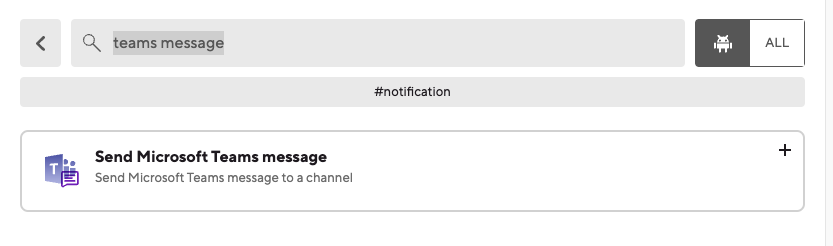
6. Send Microsoft Teams mesage 항목이 추가되었음을 확인 할 수 있습니다.

7. 'Microsoft teams webhook URL' 항목에 3번에서 추가한 'TEAMS_URL'을 설정해 줍니다.
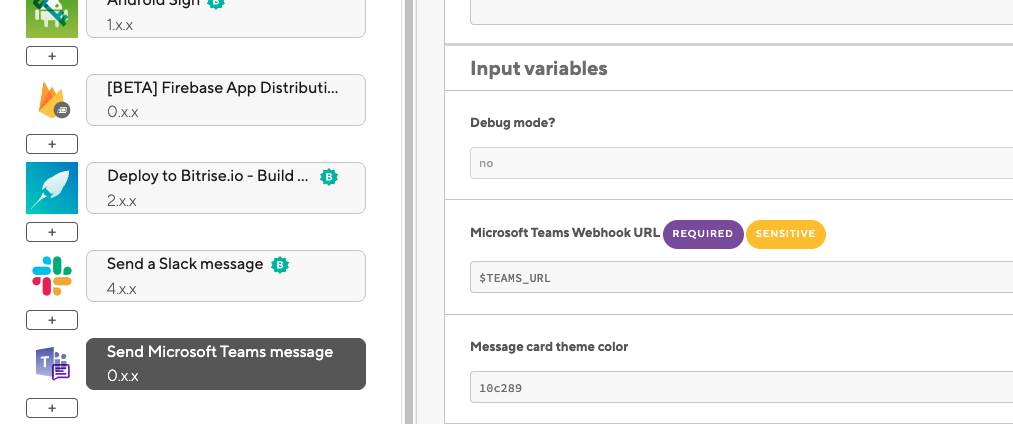
8. 이제 Bitrise에서 빌드가 완료되면 Teams의 채널로 메세지가 전송됩니다.

'프로그래밍 > CI & CD' 카테고리의 다른 글
| [Bitrise] Trigger 설정하기 (0) | 2023.10.05 |
|---|---|
| [Teams] Webhook URL 만들기 (0) | 2023.10.05 |
| [Teams] Team과 Channel 만들기 (0) | 2023.10.05 |
| Bitrise와 Firebase App Distribution 연동하기 (0) | 2023.10.04 |
| Firebase App ID 확인 방법 (0) | 2023.10.04 |



